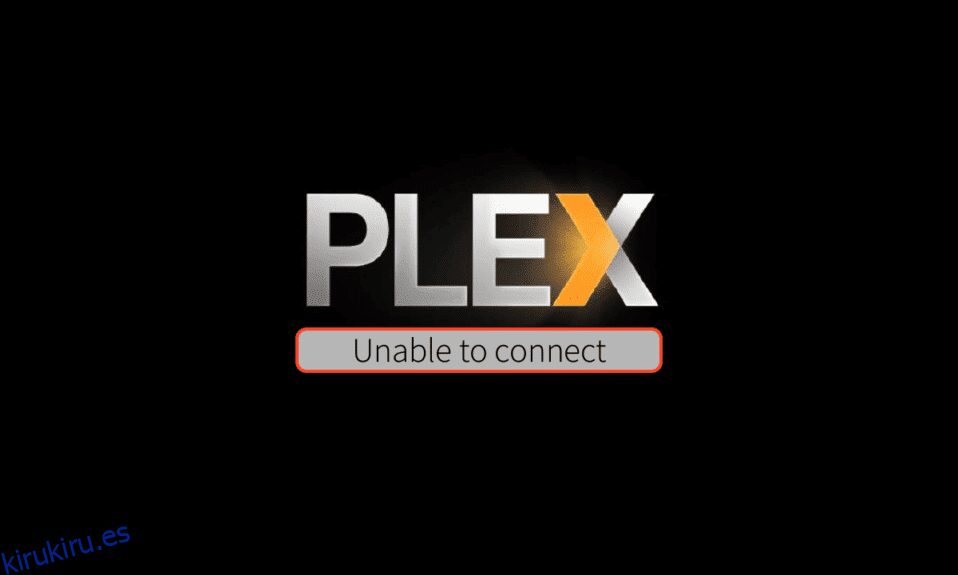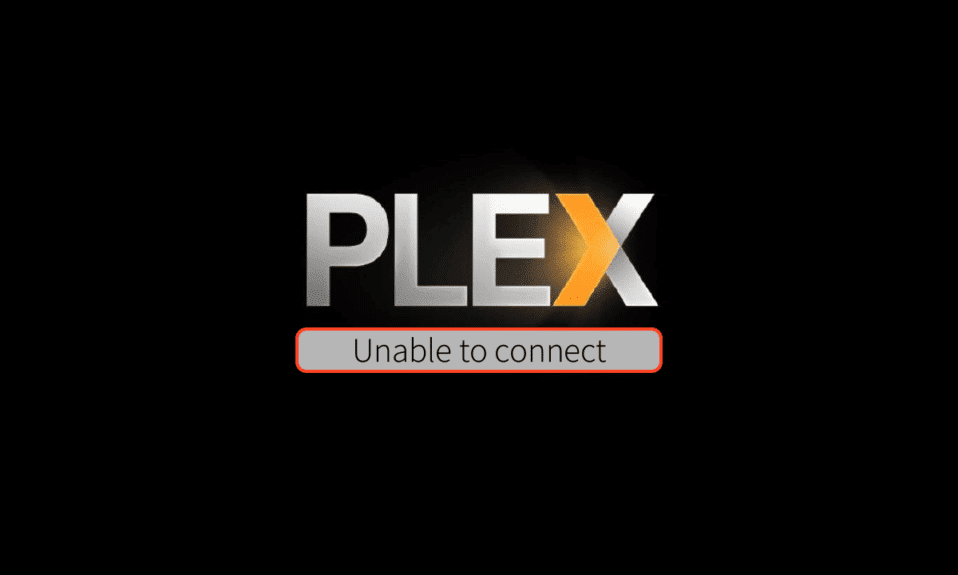
Al ser uno de los servicios de transmisión de medios más populares de Estados Unidos y una plataforma de reproductor de medios cliente-servidor, Plex TV ha ganado una audiencia notable. La aplicación Plex TV está conectada al Plex TV Media Server y el contenido transmitido en la aplicación se deriva del servidor. Sin embargo, es posible que haya visto el mensaje de error que dice que la aplicación Plex TV no se puede conectar de forma segura. El problema se debe principalmente a un error en la conexión a Internet que está utilizando y también puede deberse a la interferencia de los servicios en su PC. El problema de que Plex no puede conectarse de forma segura detendría el proceso de transmisión de inmediato y es posible que no pueda usar la aplicación Plex TV. Lea el artículo hasta el final para descubrir los mejores métodos para resolver el problema de no poder conectarse al servidor Plex.
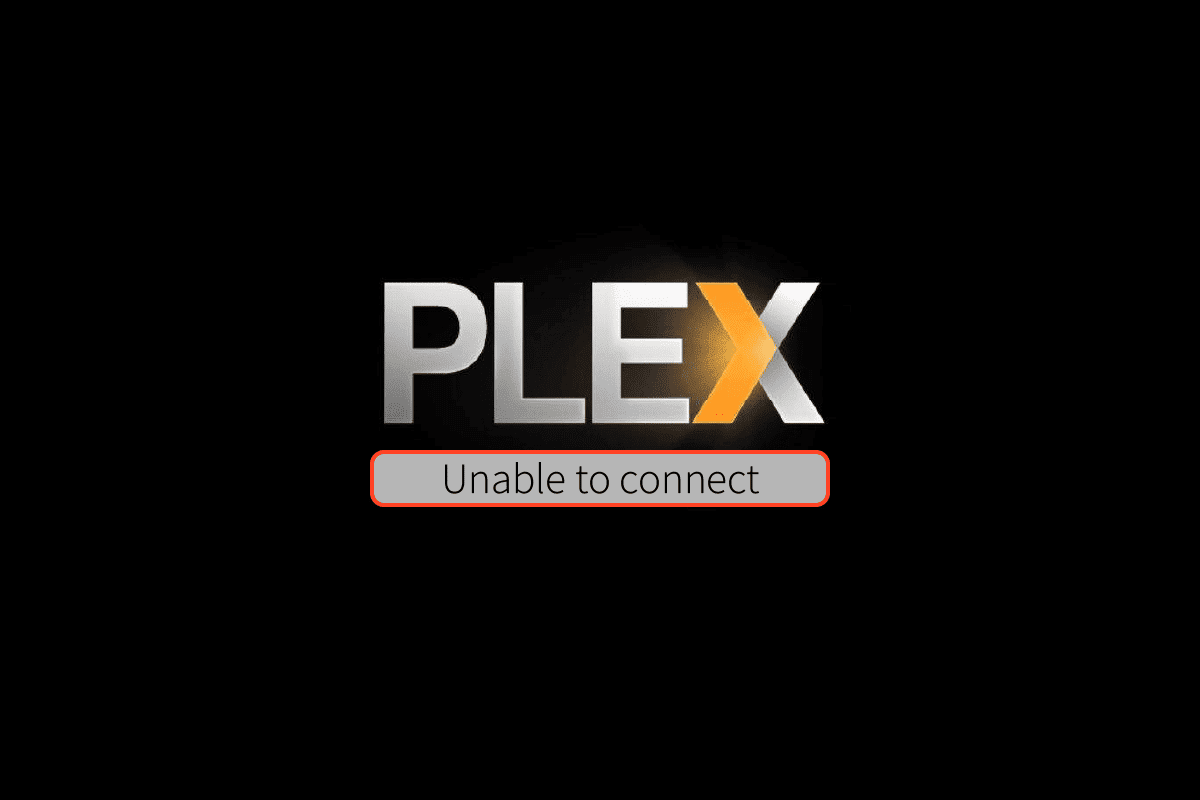
Tabla de contenido
Cómo arreglar la aplicación Plex TV no se puede conectar de forma segura
Aquí proporcionamos una guía completa de solución de problemas para solucionar el problema de Flex TV que no puede conectarse de forma segura al servidor.
Cómo configurar una conexión segura en Plex Media Server
Plex Media Server es la plataforma que le permite crear y rediseñar el contenido multimedia de la aplicación Plex TV. En esta sección se explica el método para establecer una conexión segura en Plex Media Server. Si ha seguido los pasos de este método, puede evitar el problema.
Paso I: Instale Plex Media Server
El primer paso es instalar la última versión de Plex Media Server en su PC con Windows.
1. Presione la tecla de Windows, escriba Google Chrome, luego haga clic en Abrir.
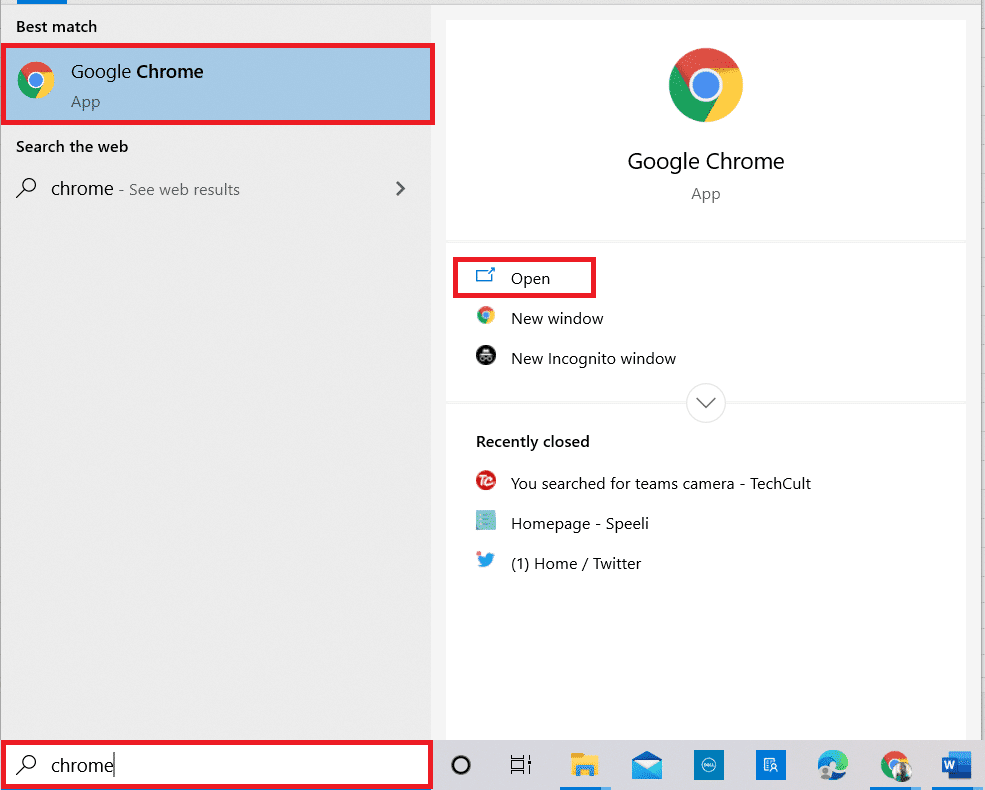
2. Abra el sitio web oficial de Descarga del servidor multimedia Plexseleccione la opción Windows en el menú desplegable y haga clic en el botón Windows de 32 bits en la sección Plex Media Server para Windows.
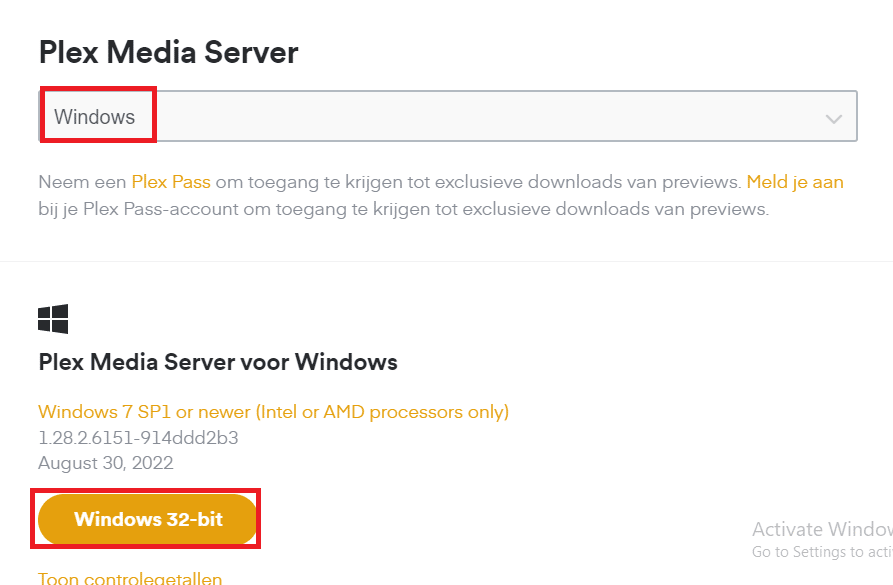
3. Ejecute el archivo de instalación descargado.
4. Haga clic en Instalar.
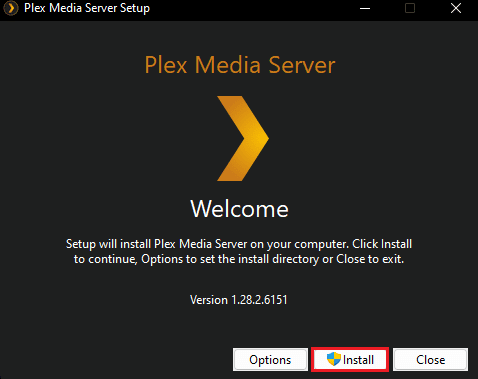
5. Espere a que finalice el proceso de instalación.
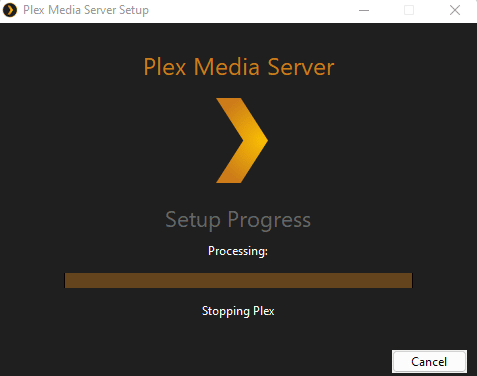
6. Finalmente, haga clic en el botón Cerrar después de instalar la aplicación.
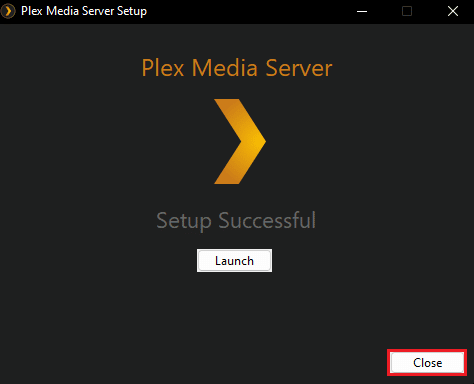
Paso II: Configurar una conexión segura
El siguiente paso es configurar una conexión segura con Plex Media Server. Asegúrese de elegir la opción Preferida en la configuración para evitar que la aplicación Plex TV no pueda conectarse al problema de forma segura.
1. Abra la aplicación Plex Media Server.
2. Haga clic en el ícono de ajustes para abrir la Configuración.

3. Vaya a la pestaña Red y seleccione la opción Preferida en la configuración de Conexiones seguras.
¿Cuáles son las causas de que Plex TV no pueda conectarse al problema del servidor Plex?
Las posibles causas de que Plex no pueda conectarse de forma segura se enumeran a continuación en esta sección.
-
Problemas de conexión de red: es posible que la red WiFi a la que está conectada la PC con Windows no admita la transmisión continua y efectiva.
-
Sistema operativo y aplicación desactualizados: el sistema operativo Windows y la aplicación Plex pueden estar desactualizados y es posible que no admitan el servidor conectado a la aplicación.
-
Interferencia del servicio VPN: el servicio VPN puede interferir con la velocidad de la red de la conexión a Internet.
-
Interferencia del proxy: el proxy en su PC puede alterar el funcionamiento efectivo de la aplicación web Plex TV.
Método 1: métodos básicos de solución de problemas
Para solucionar el problema con la conexión segura, el primer enfoque debe ser probar los métodos básicos de solución de problemas que se detallan a continuación.
1A. Comprobar el estado del servidor Plex TV
A veces, el servidor puede estar inactivo y es posible que no pueda transmitir en la aplicación. Puedes intentar comprobar el estado del servidor Plex TV utilizando el enlace proporcionado aquí en su navegador web predeterminado. Si el resultado indica que el servidor está operativo, la aplicación Plex TV no puede conectarse de manera segura. El problema debe resolverse.
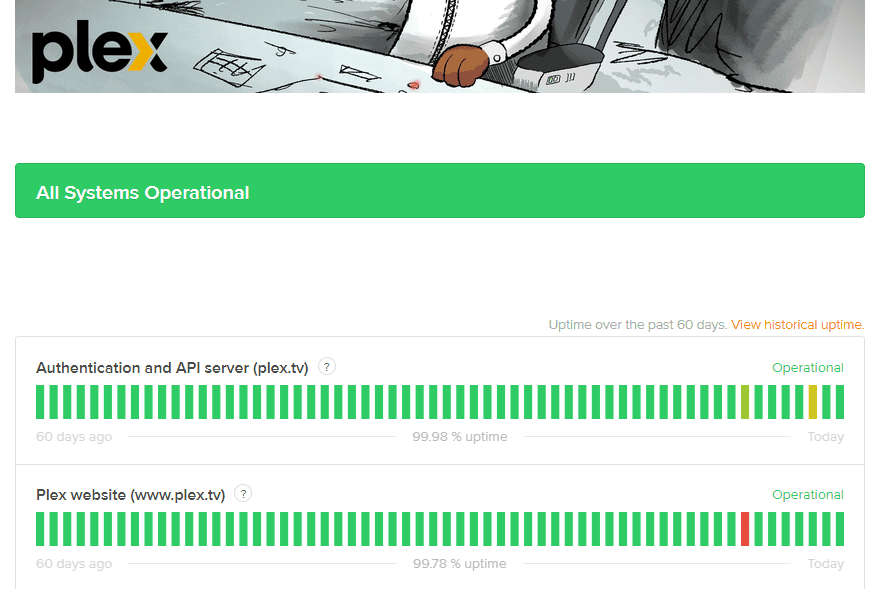
1B. Reiniciar PC
A veces, el problema con la conexión del servidor puede no deberse a la aplicación, sino a fallas de software o problemas menores en su PC. Puede intentar reiniciar su PC para solucionar el problema.
1. Abra el menú INICIO presionando la tecla de Windows.
2. Seleccione la opción Reiniciar en el menú después de hacer clic en el icono de encendido.
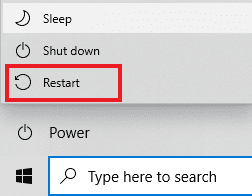
1C. Inicie sesión en la aplicación web Plex TV
En la mayoría de los casos, este problema ocurre si no ha iniciado sesión en la aplicación web Plex TV en la página que está utilizando en el navegador web. Siga los métodos para iniciar sesión en la aplicación en la página que está transmitiendo y verifique si la aplicación Plex TV no puede conectarse de manera segura. El problema está resuelto.
1. Inicie la aplicación Google Chrome.
2. Abra el sitio web oficial de Televisor Plex y haga clic en el botón Continuar con el correo electrónico en la página de inicio de sesión web de Plex.
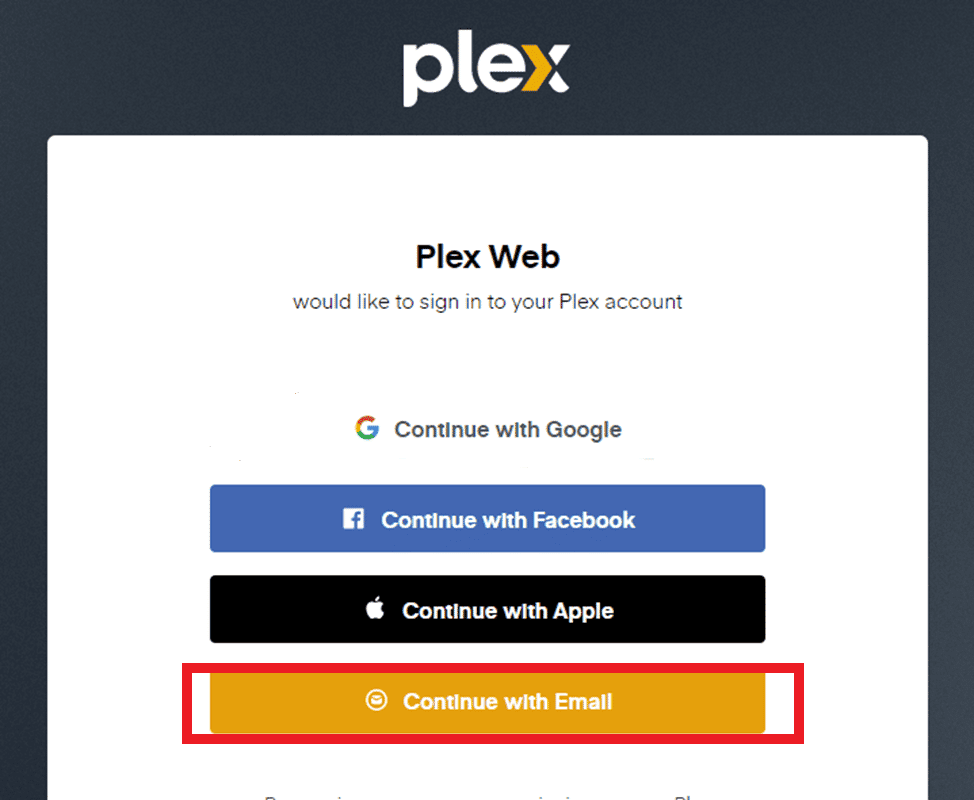
3. Ingrese las credenciales de la cuenta de usuario y haga clic en el botón Iniciar sesión para iniciar sesión en su cuenta.
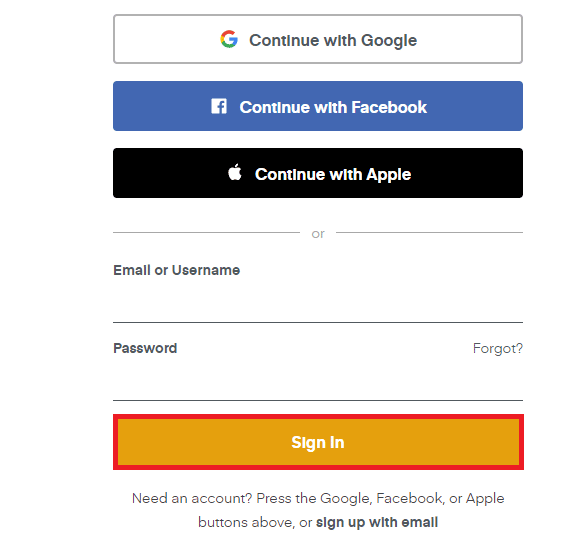
A veces, puede ocurrir un problema de no poder conectarse al servidor Plex si las credenciales de inicio de sesión que ingresó pueden ser incorrectas. Vuelva a verificar si está utilizando el nombre de usuario exacto de su cuenta de Plex TV para iniciar sesión en la aplicación web de Plex TV.
1D. Conecte Plex Media Server y Plex TV a la misma red
Si conectó la aplicación web Plex TV y el Plex Media Server a varias redes WiFi, es posible que enfrente este problema. Puede intentar conectar las aplicaciones a la red común para solucionar el problema.
1E. Renunciar a Plex TV
Si está transmitiendo en la aplicación Plex TV usando los marcadores o enlaces guardados, es posible que enfrente este problema. Para solucionar el problema de que Plex no puede conectarse de forma segura, puede intentar cerrar sesión y volver a iniciar sesión en la aplicación con sus credenciales.
1. Inicie la aplicación Plex TV.
2. Haga clic en el icono de perfil en la esquina superior derecha.
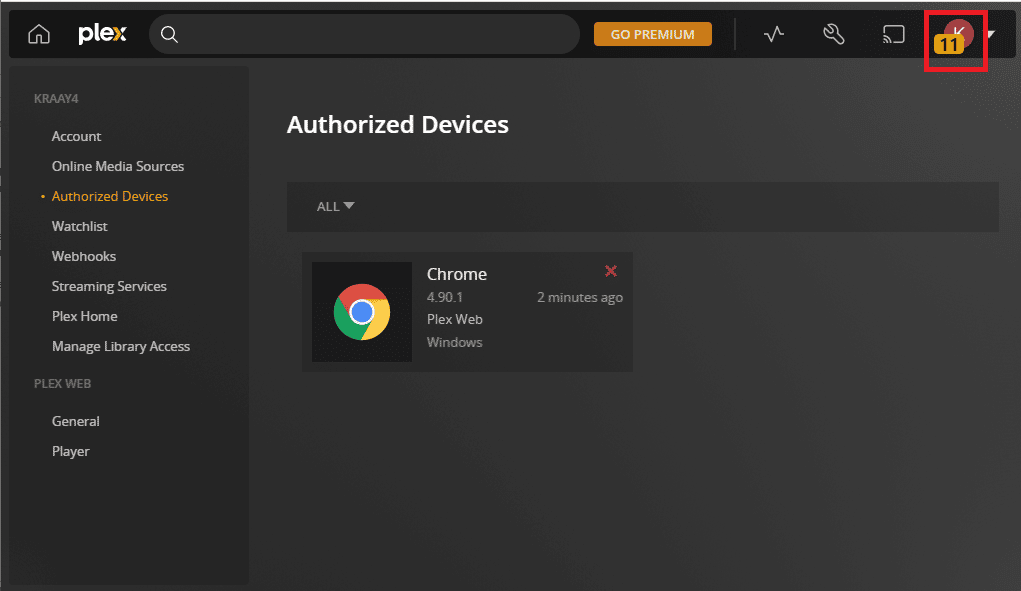
3. Haga clic en la opción Cerrar sesión para cerrar sesión en su cuenta de Plex.
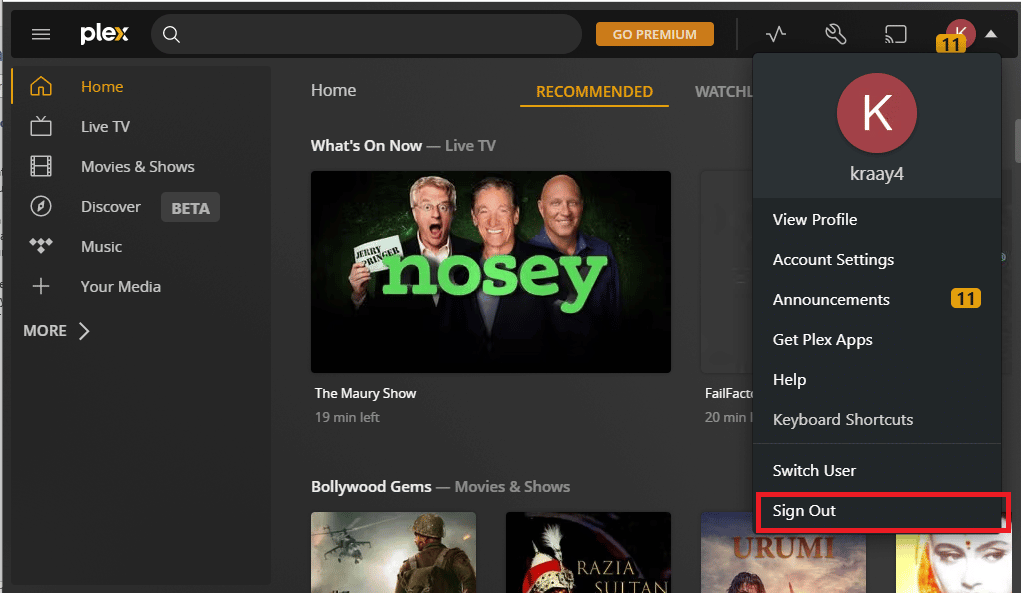
4. Siga los pasos explicados anteriormente para iniciar sesión en su cuenta Plex.
1F. Deshabilitar el software antivirus (si corresponde)
Si está utilizando un software antivirus de terceros en su PC, puede enfrentar el problema mientras transmite en la web. Para borrar la aplicación Plex TV no puede conectarse al problema de forma segura, puede intentar deshabilitar el software antivirus temporalmente en su PC siguiendo los pasos en el enlace que se proporciona aquí.

1G. Deshabilitar VPN y servidor proxy
Como se indica en la sección Causas del problema, los servicios VPN y los proxies entran en conflicto con la aplicación y el servidor y le prohíben usar la aplicación. Puede solucionar este problema implementando los pasos dados en este artículo para deshabilitar el servicio VPN y el proxy en su PC.

1 hora Modificar la configuración de reenlace de DNS
Si la función de reenlace de DNS no está permitida en su enrutador Wi-Fi, es posible que no pueda conectarse al problema del servidor Plex. Puede intentar modificar la configuración del servidor DNS de la red Wi-Fi para solucionar el problema.
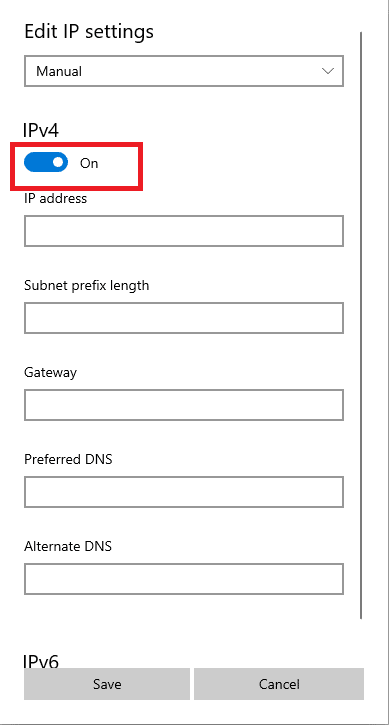
1I. Actualizar Windows
Otra posible razón de este problema es el sistema operativo Windows obsoleto. Puede seguir nuestra guía sobre cómo descargar e instalar las últimas actualizaciones de Windows 10. El problema debe solucionarse después de que se actualice el sistema operativo Windows.
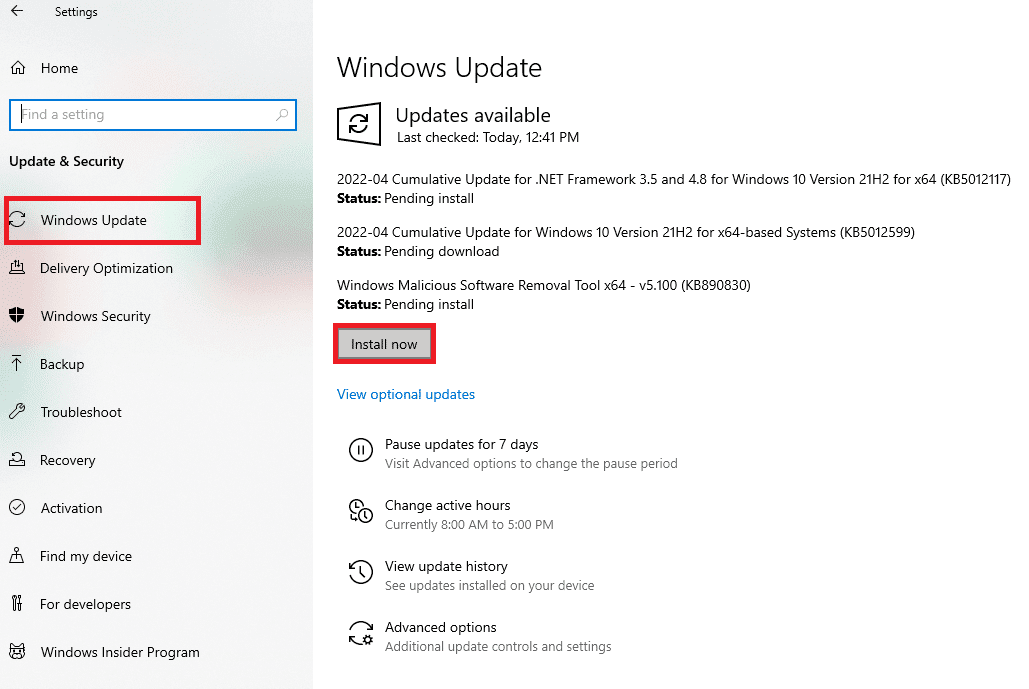
Método 2: Verificar la actividad de Plex TV
A veces, el servidor puede estar inactivo o es posible que su cuenta no tenga acceso para transmitir el contenido multimedia. Antes de intentar reparar la aplicación Plex TV no puede conectarse al problema de forma segura, puede intentar verificar si la aplicación web Plex TV está activa en su navegador web.
1. Abra la aplicación Plex TV.
2. Aquí, haga clic en el botón Actividad en la esquina superior derecha. Si se muestra el símbolo activo, la aplicación web Plex TV está operativa.
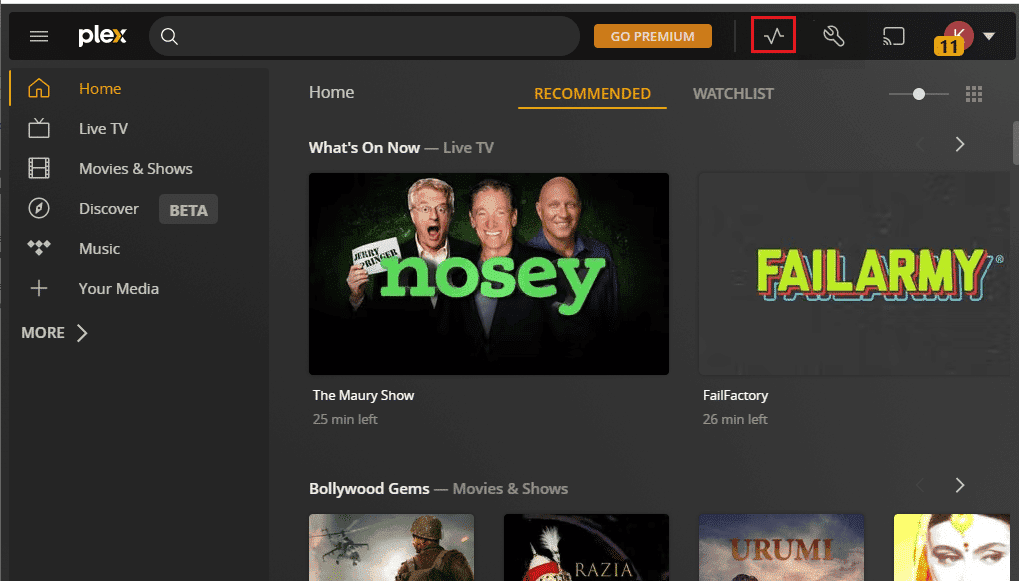
Método 3: autorizar dispositivos
Otro método para solucionar el problema de que Plex no puede conectarse de forma segura es verificar si el navegador web que está utilizando aparece en la página Dispositivos de la aplicación web Plex TV. Siga los pasos para verificar si su navegador web predeterminado está disponible en la página de resultados.
1. Abra la aplicación Plex TV y haga clic en el ícono de Configuración en la esquina superior derecha.

2. Haga clic en la pestaña Dispositivos autorizados, seleccione la opción TODOS en el menú desplegable y verifique si la PC con Windows está agregada a la lista.
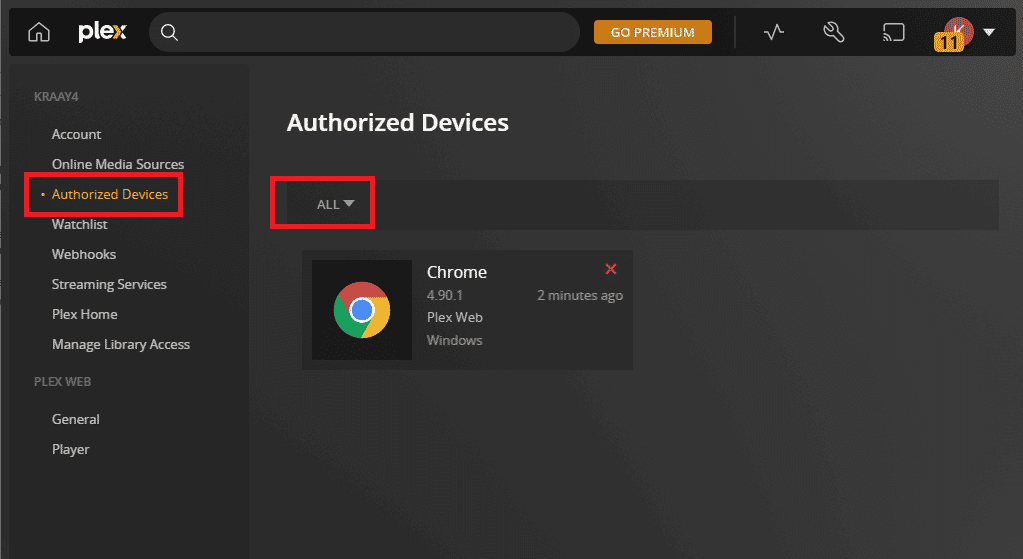
Método 4: Actualizar la aplicación Plex TV
La siguiente razón posible del problema es la aplicación Plex TV obsoleta. Puede arreglar fácilmente que la aplicación Plex TV no se pueda conectar a un problema seguro actualizando la aplicación en la plataforma de transmisión.
Opción I: aplicación web Plex
Si está utilizando la aplicación web Plex TV en su navegador web predeterminado, puede seguir este método para actualizar la aplicación.
Para actualizar la aplicación web Plex TV, simplemente vuelva a cargar la página en la que está transmitiendo. Puedes recargar la página ya sea por:
- Haciendo clic en el ícono Recargar en la esquina superior izquierda al lado de la barra de dirección URL, o
- Presione las teclas Ctrl + R a la vez para recargar la página.
Opción II: aplicación Plex TV
Para solucionar el problema de no poder conectarse al servidor Plex, puede seguir los pasos de este método para actualizar la aplicación Plex TV desde Microsoft Store.
1. Presione la tecla de Windows, escriba Microsoft Store, luego haga clic en Abrir.
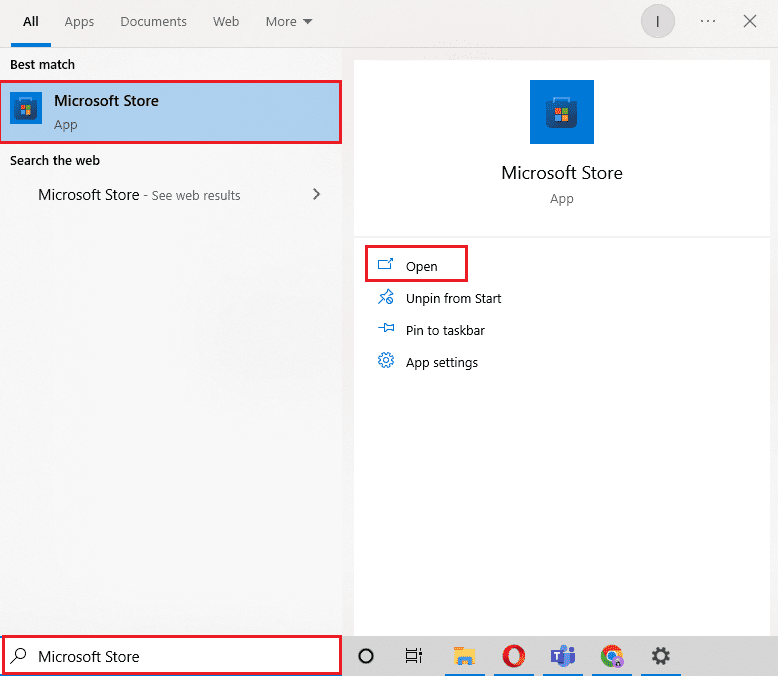
2. Haga clic en Biblioteca.
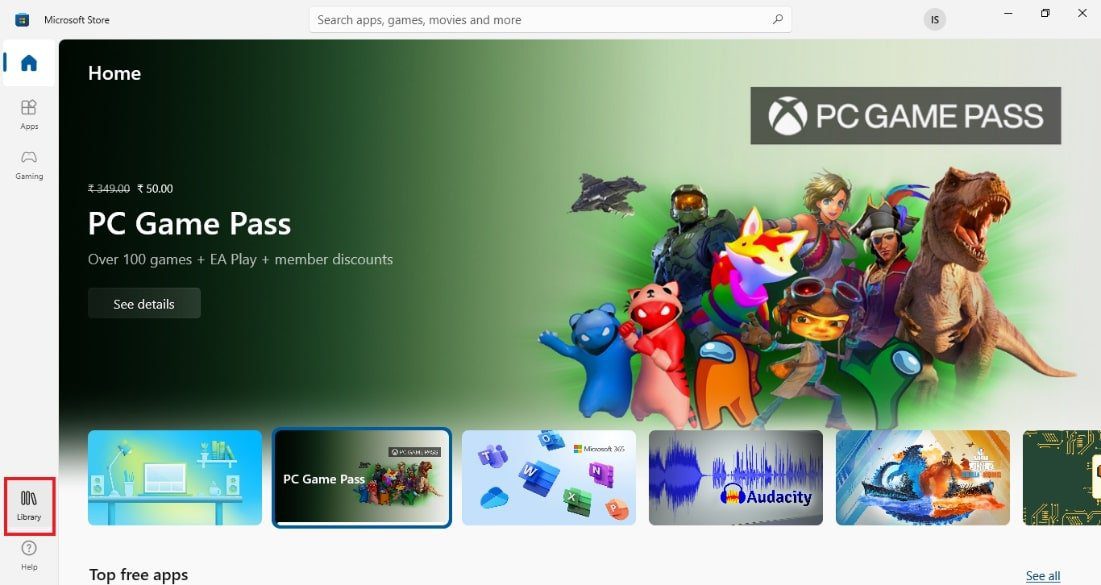
3. Haga clic en Obtener actualizaciones en la esquina superior derecha para actualizar la aplicación Plex.
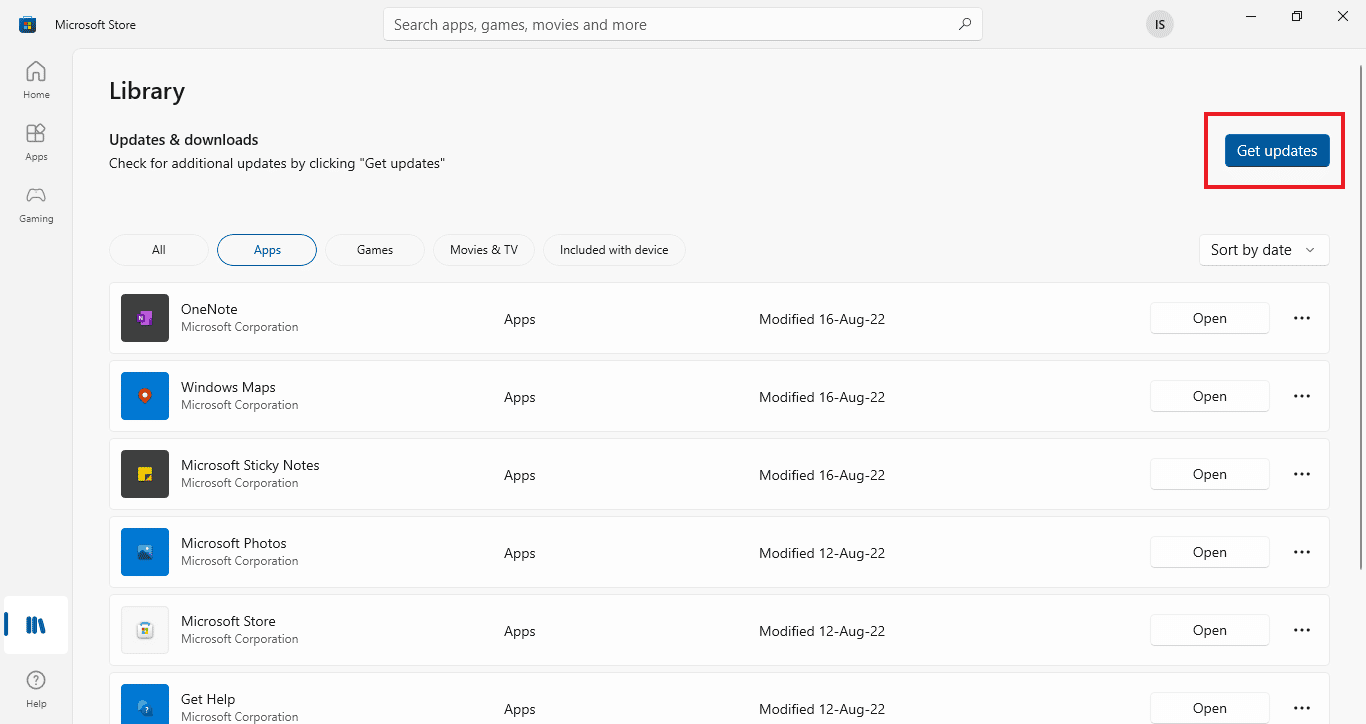
Nota: Para actualizar Plex Media Server, vaya a la barra de tareas y haga clic con el botón derecho en el icono de Plex Media Server y seleccione la opción Buscar actualizaciones.
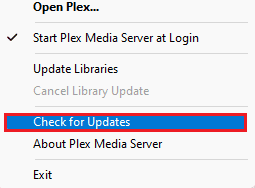
Método 5: habilitar el acceso remoto al servidor
La razón principal del problema es la conectividad a Internet y, al permitir el acceso remoto al servidor, puede reparar la aplicación Plex TV que no puede conectarse para emitir de forma segura fácilmente. Asegúrese de seguir los pasos dados en el método para habilitar el acceso remoto al servidor.
1. Presione las teclas Windows+ E simultáneamente para abrir el Explorador de archivos,
2. Haga clic derecho en Esta PC en el panel izquierdo y seleccione la opción Propiedades.
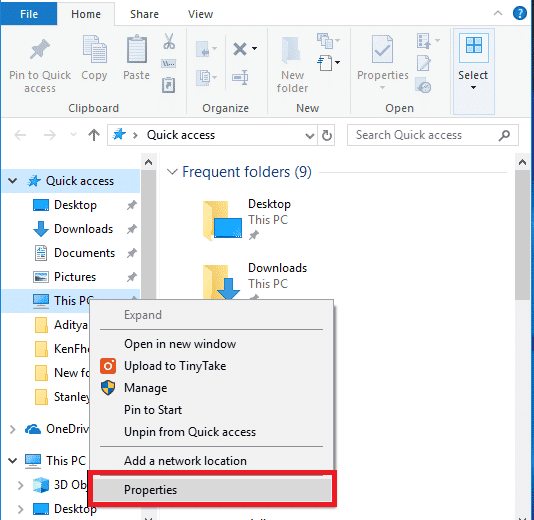
3. Haga clic en la opción Configuración remota en el panel izquierdo de la pantalla.
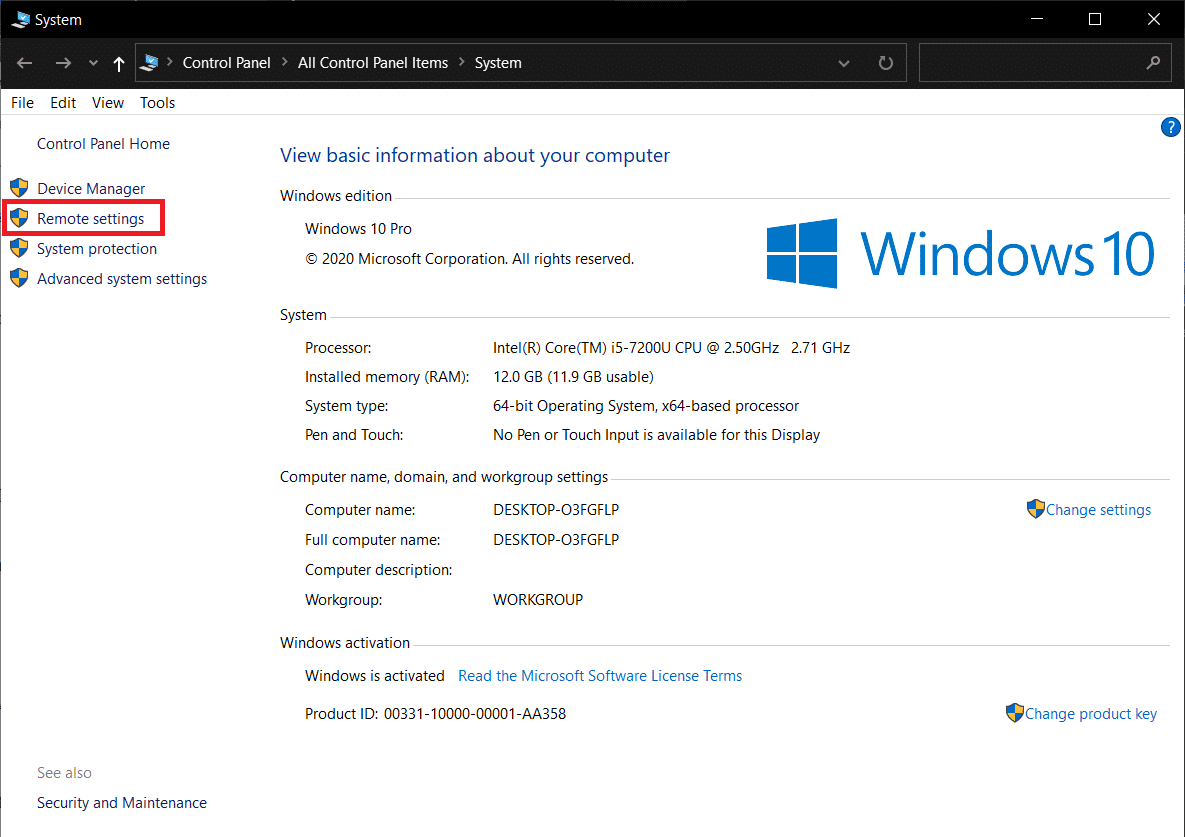
4. En la pestaña Remoto, marque la opción Permitir conexiones de asistencia remota a esta computadora.
5. Seleccione Permitir conexiones remotas a esta computadora en la sección Escritorio remoto y haga clic en los botones Aplicar y Aceptar.
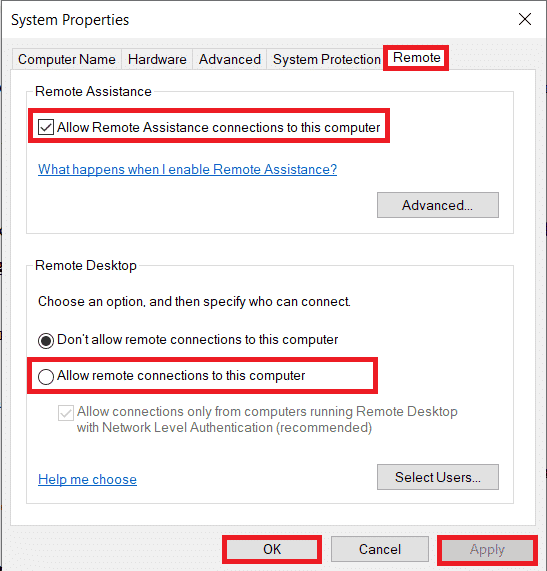
Método 6: deshabilite las conexiones de seguridad en el servidor
Otra posible razón de este problema son las conexiones de seguridad implícitas en el servidor. Puede modificar esta configuración para solucionar el problema de que Plex no puede conectarse de forma segura.
Opción I: en la aplicación Plex Media Server
Para solucionar el problema con las conexiones seguras, puede seguir las instrucciones para configurar la conexión segura en Plex Media Server que se explicó anteriormente. Al elegir la opción Preferida, puede resolver este problema.
Opción II: En navegador web
Si ha importado algún certificado SSL al navegador web que está utilizando, puede intentar deshabilitar el software SSL para corregir la aplicación Plex TV no puede conectarse al problema de forma segura.
1. Abra el Explorador de archivos usando las teclas Windows + E simultáneamente y muévase a la carpeta Programas siguiendo la ruta de ubicación.
C:ProgramDataMicrosoftWindowsStart MenuPrograms
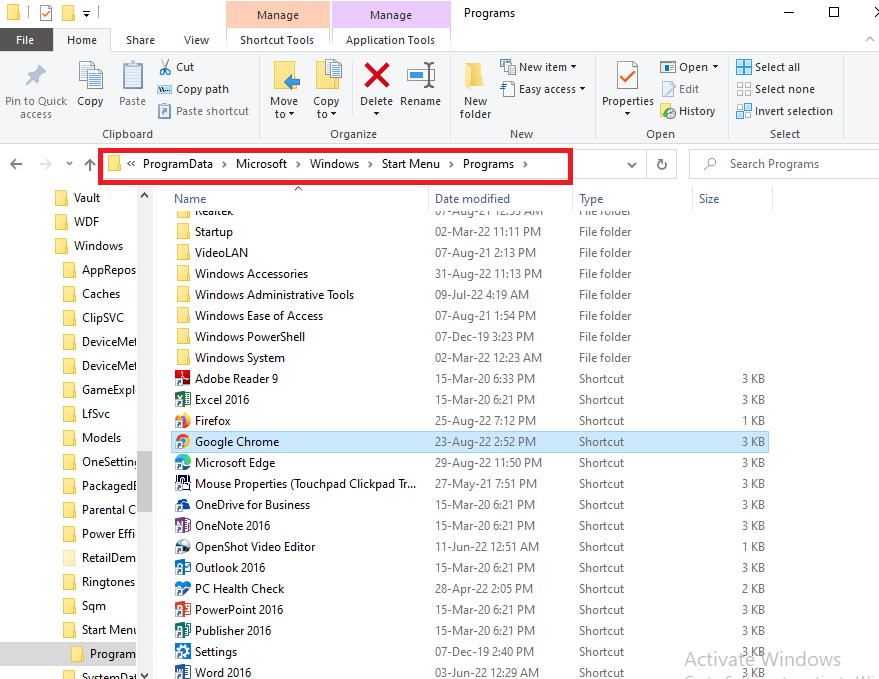
2. Haga clic derecho en el acceso directo de Google Chrome y haga clic en la opción Propiedades.
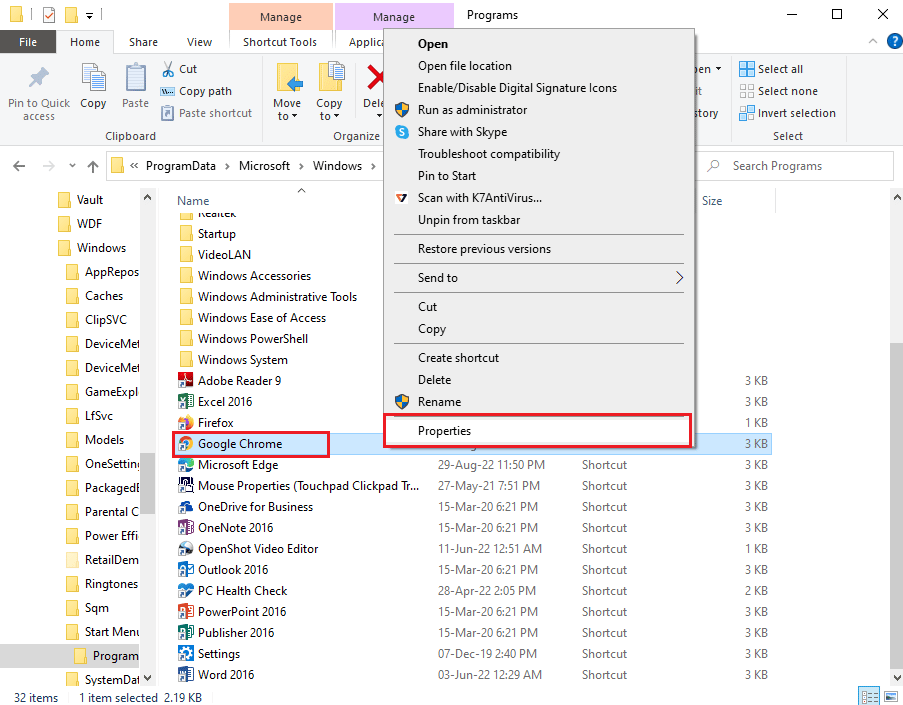
3. En la pestaña Acceso directo, haga clic en el campo Destino y presione la tecla Terminar.
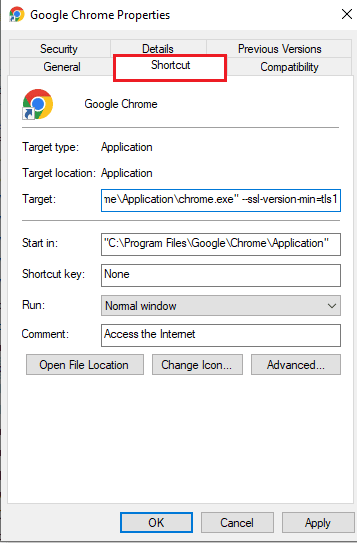
4. Ingrese el siguiente texto en el campo para deshabilitar los certificados SSL en la aplicación Google Chrome.
--ssl-version-min=tls1
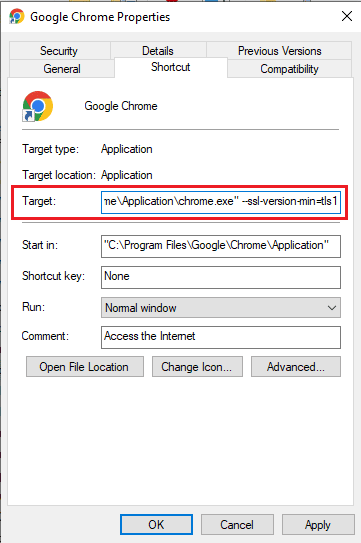
5. Haga clic en el botón Aplicar en la esquina inferior derecha.
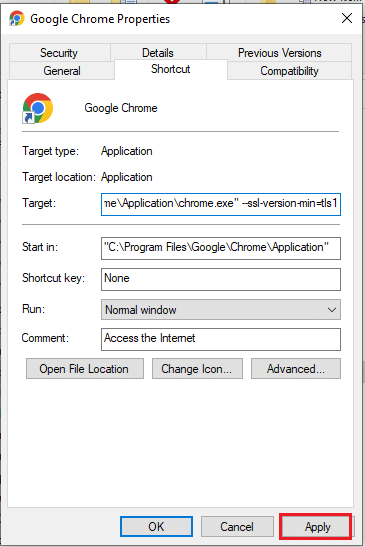
6. Haga clic en el botón Continuar para otorgar privilegios administrativos.
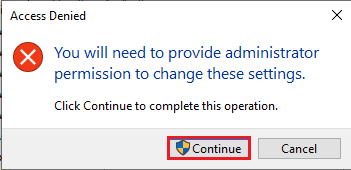
7. Haga clic en el botón Aceptar en la ventana de propiedades de Google Chrome para completar el proceso.
Método 7: reinstalar la aplicación Plex Media Server
Como último recurso para solucionar el problema de no poder conectarse al servidor Plex, puede intentar reinstalar la aplicación Plex Media Server en su PC. Esto eliminaría todos los problemas en el software y la PC y ayudaría a instalarlo de nuevo.
Paso I: Desinstalar la aplicación Plex Media Server
El primer paso para arreglar la aplicación Plex TV no se puede conectar de manera segura usando este método es desinstalar la versión existente de la aplicación Plex Media Server en su PC usando la aplicación Panel de control.
1. En primer lugar, cierre Plex Media Server que se está ejecutando en segundo plano. Lea nuestra guía para finalizar la tarea en Windows 10.
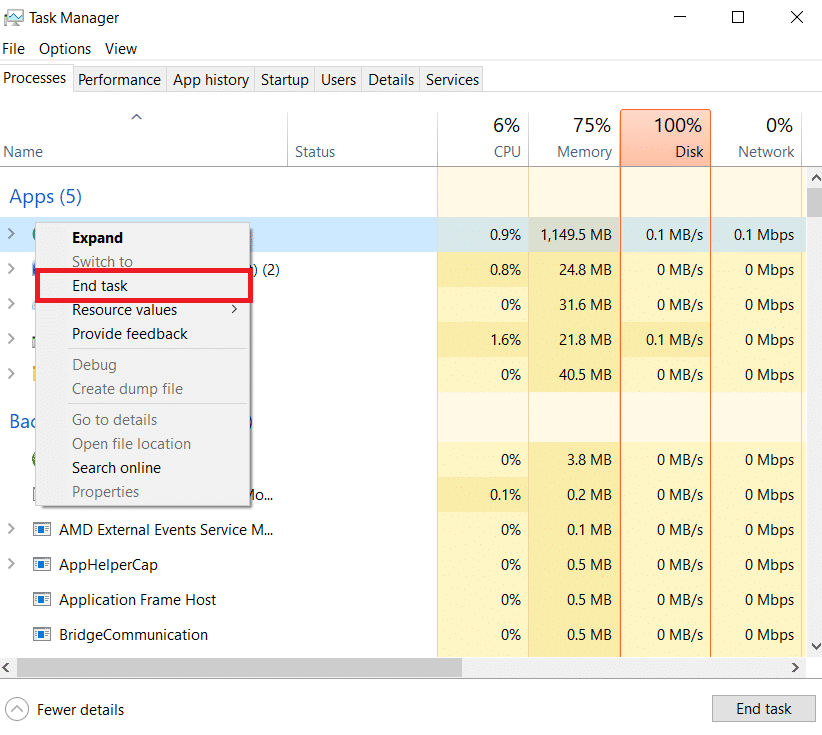
2. Pulse la tecla de Windows, escriba Panel de control y haga clic en Abrir.
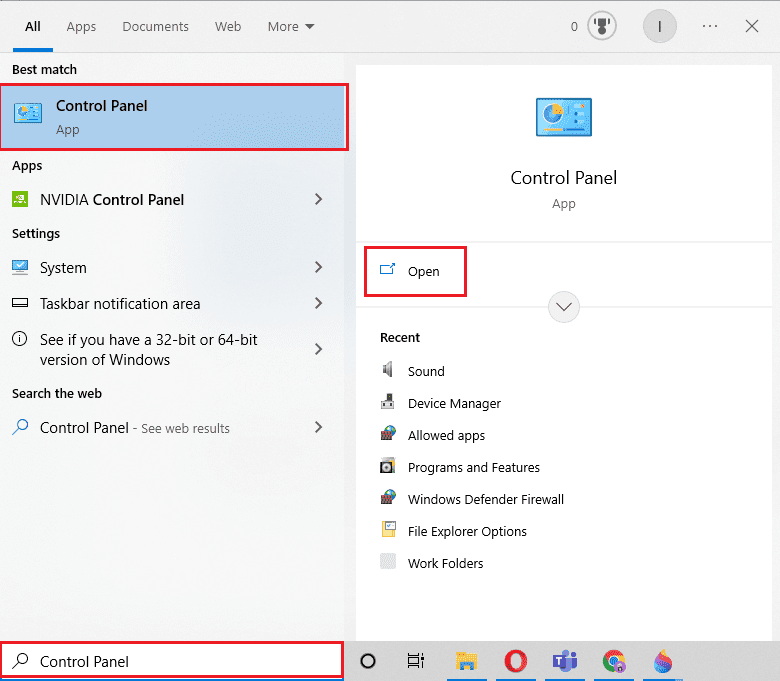
3. Elija la opción Categoría en el menú desplegable Ver por en la esquina superior derecha. En la categoría Programas, haga clic en la opción Desinstalar un programa.
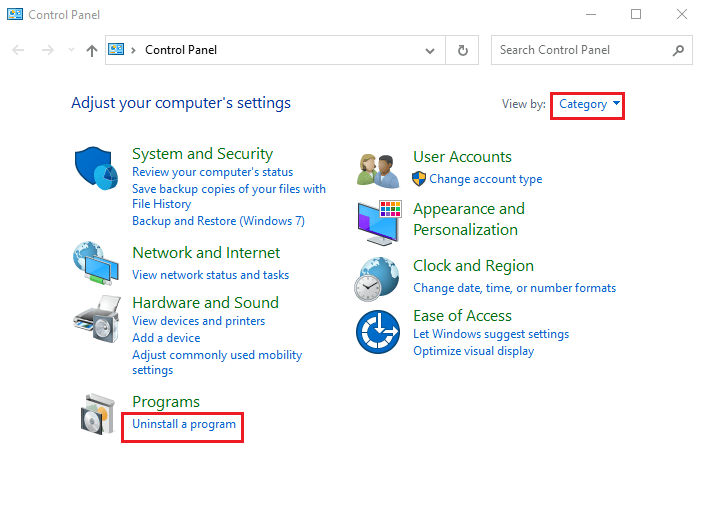
4. Seleccione la aplicación Plex Media Server, haga clic en el botón Desinstalar.
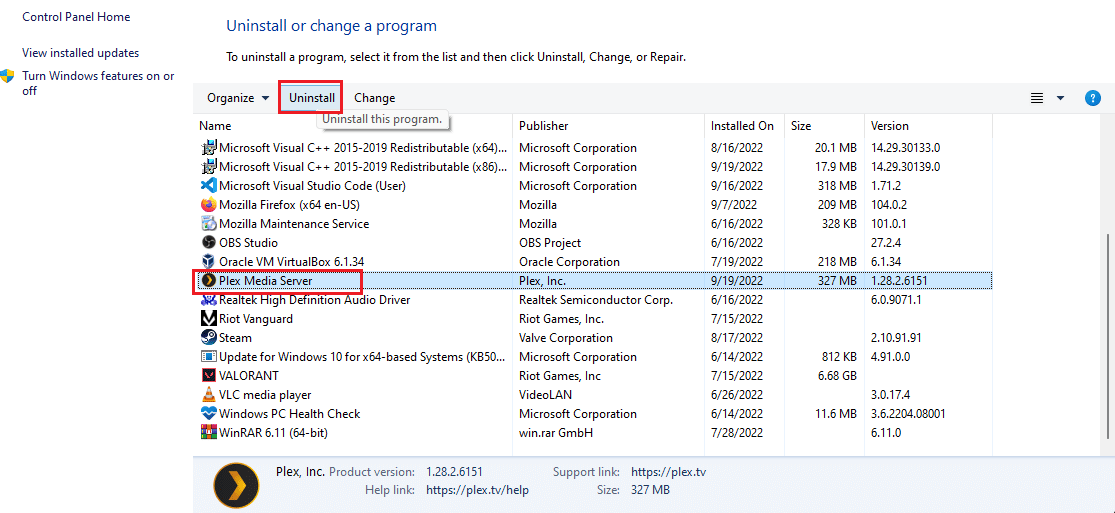
5. Luego, haga clic en el botón Desinstalar en la configuración de Plex Media Server.
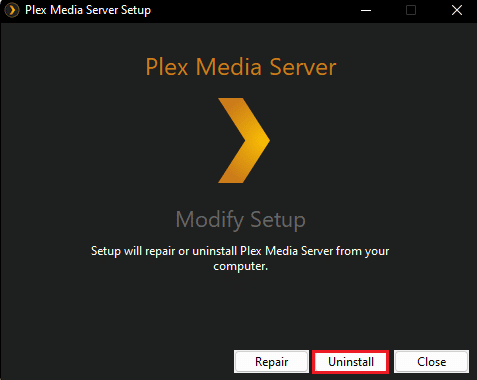
6. Finalmente, haga clic en el botón Cerrar.
Paso II: eliminar las entradas del servidor de medios Plex
El segundo paso para solucionar el problema de que Plex no se puede conectar de forma segura es eliminar las entradas de la aplicación Plex Media Server en el Editor del registro y la carpeta AppData para asegurarse de que se borren todas las entradas anteriores.
1. Presione la tecla de Windows, escriba Editor del Registro, luego haga clic en Abrir.
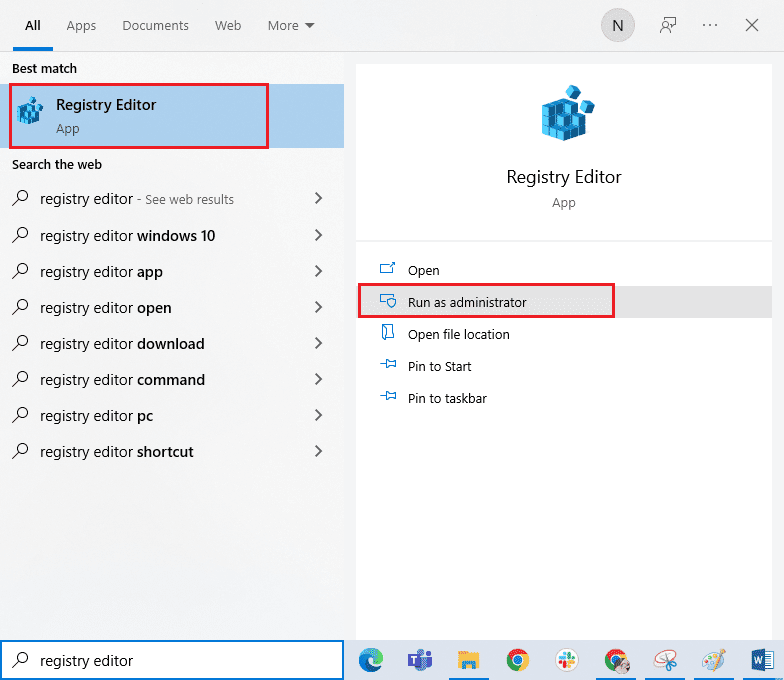
2. Navegue a la carpeta Plex, Inc. siguiendo la ruta que se describe a continuación.
ComputerHKEY_CURRENT_USERSOFTWAREPlex, Inc.
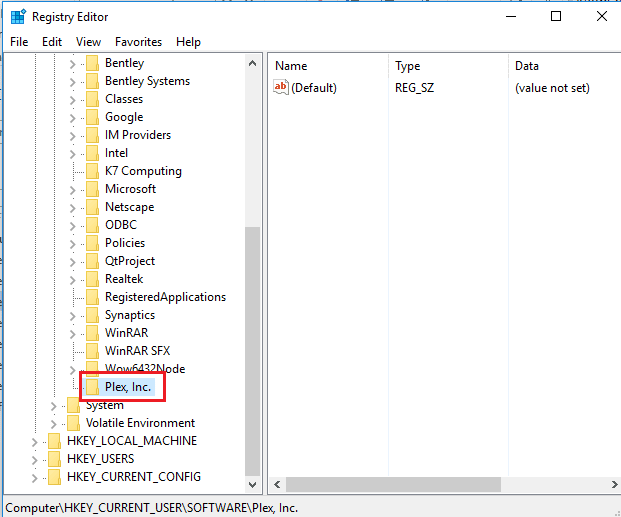
3. Haga clic derecho en la carpeta Plex, Inc. y haga clic en la opción Eliminar.
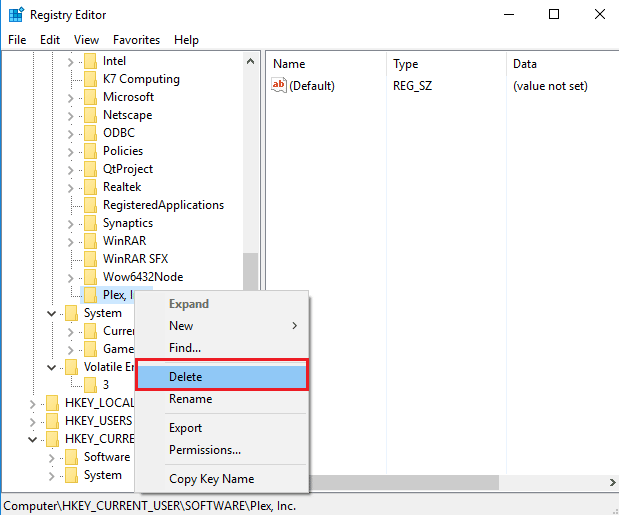
4. Haga clic en el botón Sí en la ventana Confirmar eliminación de clave.
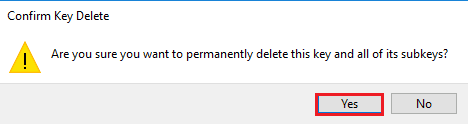
5. Presione las teclas Windows + R juntas para abrir el cuadro de diálogo Ejecutar, escriba %LOCALAPPDATA% y haga clic en el botón Aceptar.
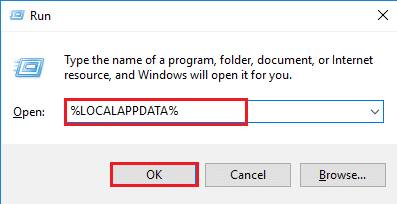
6. Haga clic derecho en la carpeta Plex Media Server y haga clic en la opción Eliminar.
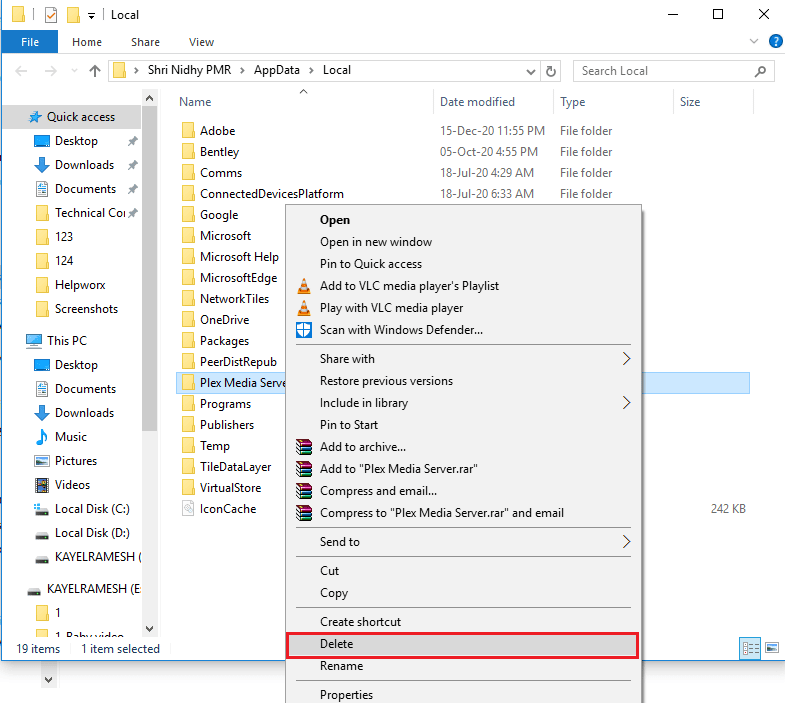
Paso III: Vuelva a instalar la aplicación Plex Media Server
El último paso para solucionar el problema de que la aplicación Plex TV no puede conectarse de forma segura es instalar la última versión de la aplicación Plex Media Server en su PC mediante el sitio web oficial. Siga las instrucciones proporcionadas en la sección de configuración de conexión segura en Plex Media Server explicadas anteriormente para reinstalar la aplicación.
***
Los métodos para resolver el problema de que la aplicación Plex TV no puede conectarse de forma segura se analizan en este artículo. Háganos saber sus sugerencias y consultas en la sección de comentarios.